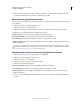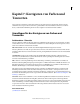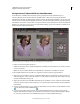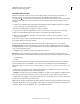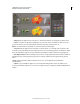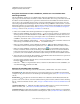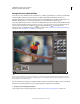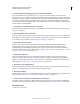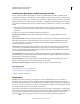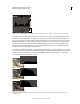Operation Manual
120
VERWENDEN VON PHOTOSHOP ELEMENTS 9
Korrigieren von Farben und Tonwerten
Letzte Aktualisierung 10.2.2012
Korrigieren Sie die Fotos mit den Schaltflächen „Nachbessern“ im Schnellkorrektur-
Werkzeugbedienfeld.
Mit den Schaltflächen „Nachbessern“ im Schnellkorrektur-Werkzeugbedienfeld können Sie Korrekturen und
Anpassungen an bestimmten Teilen eines Bildes vornehmen. Mit Ausnahme der Rote-Augen-Korrektur werden alle
Korrekturen auf einer Einstellungsebene vorgenommen. Dadurch können auf der Bildebene keine Informationen
verloren gehen oder versehentlich geändert werden. Sie können die Einstellungsebene jederzeit ändern, ohne dass
dabei das ursprüngliche Bild beeinträchtigt wird. Mit den Nachbesserungsschaltflächen „Zähne bleichen“, „Düsteren
Himmel blau einfärben“ und „Schwarzweiß – Hoher Kontrast“ werden Korrekturen durchgeführt, die normalerweise
mit dem Smartpinsel vorgenommen werden. Siehe „Korrigieren von Farbe und Tonwert mithilfe der Smartpinsel-
Werkzeuge“ auf Seite 126 und „Einstellungs- und Füllebenen“ auf Seite 76.
1 Führen Sie im Schnellkorrektur-Werkzeugbedienfeld eine der folgenden Aufgaben durch:
• Klicken Sie auf die Schaltfläche „Rote Augen entfernen“ , um rote Augen aus einem Foto zu entfernen. Dieses
Werkzeug entfernt den bei Blitzlichtaufnahmen entstehenden Rote-Augen-Effekt bei Menschen. Ziehen Sie mit
dem Werkzeug im Bereich um das Auge, das korrigiert werden soll, oder klicken Sie in der Optionsleiste auf die
Schaltfläche „Automatisch“. Siehe „Gezieltes Entfernen roter Augen“ auf Seite 161.
• Klicken Sie auf die Schaltfläche „Zähne bleichen“ , um eine Perlweiß-Korrektur vorzunehmen. Ziehen Sie mit
dem Werkzeug in dem Bildbereich mit den Zähnen, die Sie aufhellen möchten.
• Klicken Sie auf die Schaltfläche „Düsteren Himmel blau einfärben“ , um eine Blauer-Himmel-Korrektur
vorzunehmen. Ziehen Sie mit dem Werkzeug im Bild dort, wo Sie den Himmel stärker blau einfärben möchten.
• Klicken Sie auf die Schaltfläche „Schwarzweiß – Hoher Kontrast“ , um eine Rotfilterkorrektur mit hohem
Kontrast vorzunehmen. Ziehen Sie mit dem Werkzeug in dem Bildbereich, den Sie in ein Schwarzweißbild mit
hohem Kontrast konvertieren möchten. Mit dieser Korrektur werden die Bildeffekte simuliert, die Fotografen
produzieren, wenn sie einen Rotfilter auf dem Kameraobjektiv anbringen und einen Schwarzweißfilm verwenden.
2 (Optional) Wenn Sie eine Perlweiß-, Blauer-Himmel- oder Rotfilterkorrektur mit hohem Kontrast vorgenommen
haben, können Sie einen der folgenden Schritte ausführen:
• Um eine Korrektur auf mehrere Bereiche des Fotos anzuwenden, klicken Sie auf die Schaltfläche „Der Auswahl
hinzufügen“ und ziehen Sie im Bild.
• Falls Sie die Korrektur von einigen Bereichen des Fotos entfernen möchten, klicken Sie auf die Schaltfläche „Von
Auswahl abziehen“ und ziehen Sie im Bild.
Optionen für Schnellkorrektur und Editor
Die Funktionsweise dieser Werkzeuge ist in den Arbeitsbereichen „Schnellkorrektur“ und „Editor“ identisch.
Zoom-Werkzeug Ermöglicht die Festlegung der Vergrößerungsstufe für das Vorschaubild. Die Steuerelemente
und Optionen entsprechen denen des Zoom-Werkzeugs in der Werkzeugpalette. (Siehe „Ein- oder Auszoomen“ auf
Seite 40.)
Hand-Werkzeug Ermöglicht das Verschieben des Bildes im Vorschaufenster, falls im Bildausschnitt nicht das
gesamte Vorschaubild zu sehen ist. Sie können das Hand-Werkzeug auch verwenden, während ein anderes Werkzeug
aktiv ist – drücken Sie einfach die Leertaste. (Siehe „Anzeigen von Bildern im Editor oder in der Schnellkorrektur“ auf
Seite 40.)
Schnellauswahl-Werkzeug Wählt Teile eines Bildes anhand der Bildbereiche aus, in denen Sie mit dem Pinsel
klicken oder ziehen. (Siehe „Verwenden des Schnellauswahl-Werkzeugs“ auf Seite 100.)
Freistellungswerkzeug Ermöglicht das Entfernen von Bildteilen. Wählen Sie durch Ziehen im Vorschaubild den
Bereich aus, der erhalten bleiben soll, und drücken Sie die Eingabetaste. (Siehe „Freistellen eines Bildes“ auf Seite 150.)